今天为大家分享一下如何使用 “宝塔邮局管理器” 来搭建个人邮件服务器。
1、安装“宝塔邮局管理器”
在宝塔面板软件列表中找到“宝塔邮局管理器”,点击“安装”按钮安装邮局管理器软件。
2、配置邮局服务器域名
登录域名服务商管理控制台,配置一条域名解析记录,记录类型为 “A”,主机记录值为 “msg”,记录值为服务器的公网 ip 地址。
之所以要添加这样的一条记录,它起到了一个纽带或者桥梁的作用,邮箱根域名 pieruo.com 需要解析到此记录上。上面的 “msg” 可以是任意值。
3、邮局初始化
点击“设置”按钮,进入邮局初始化页面,填写上一步配置的邮局服务器域名。点击“安装”按钮,进行初始化安装操作。
4、添加域名
完成上一步操作后,在新弹出的界面点击“添加域名”按钮,填写邮件服务器的域名,此处根据提示填写一级域名。
5、添加记录值
根据提示在域名管理控制台分别添加下图中的 “MX” 记录和 “TXT” 记录。
6、完成域名验证
点击上一步的“已设置,验证域名解析”按钮后,会自动进行验证,验证通过后,就可以添加用户了。
7、添加用户
点击上图中的 “用户管理” 按钮,进入用户管理界面,添加用户帐号。
8、收发邮件
添加完用户后,就可以通过“宝塔邮局管理器”正常收发邮件了。
9、邮件客户端的使用
为了方便收发邮件,我们可以使用第三方邮件客户端(例如Foxmail),配置方法如下:
需要在域名服务商管理控制台添加 pop3.pieruo.com 和 smtp.pieruo.com 这两条解析记录,记录类型为 CNAME,记录值为:msg.pieruo.com.
结束语
使用 “宝塔邮局管理器” 搭建邮件服务器,配置容易,界面简单,可以使用第三方邮件客户端收发邮件。我们也可以使用 EwoMail 搭建独立的邮件服务器,或者使用腾讯企业邮搭建邮局,大家可以根据实际情况自行选择其一
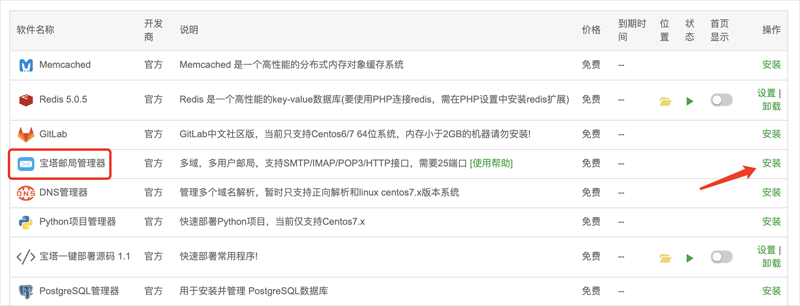
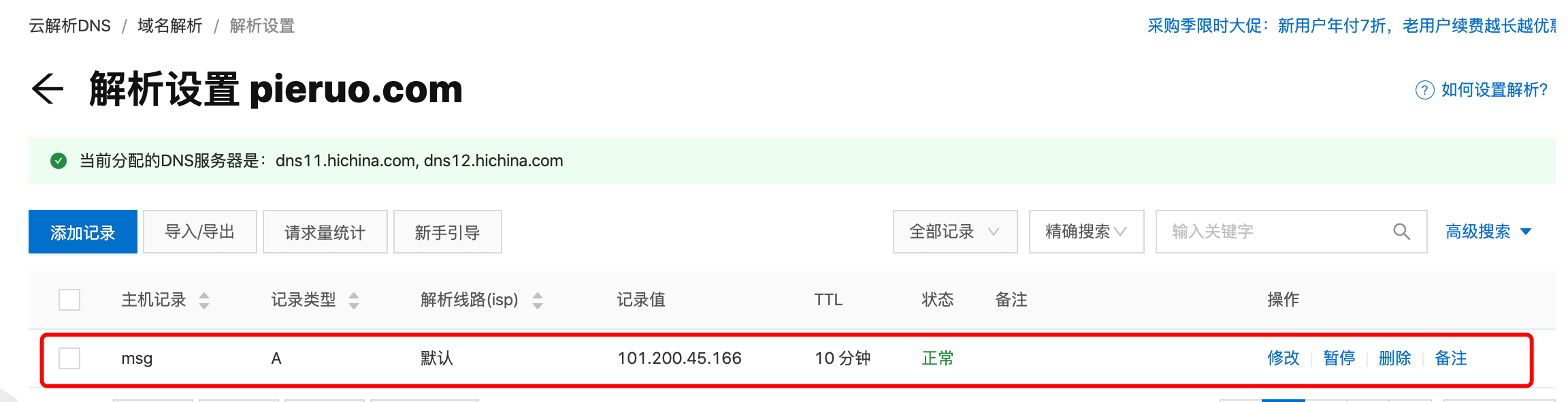
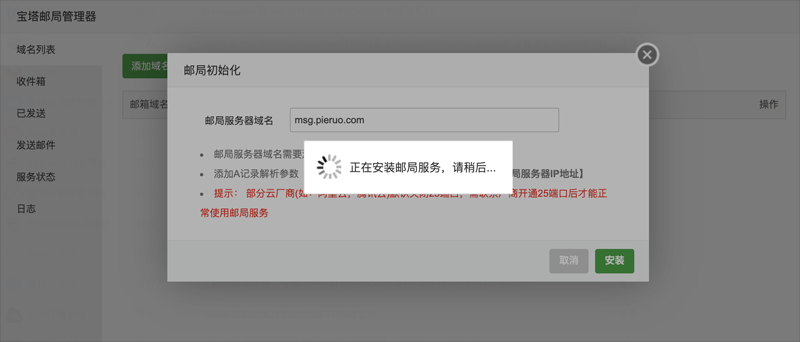
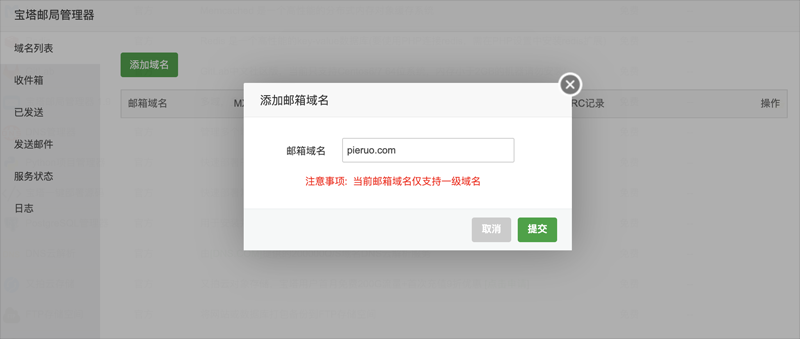
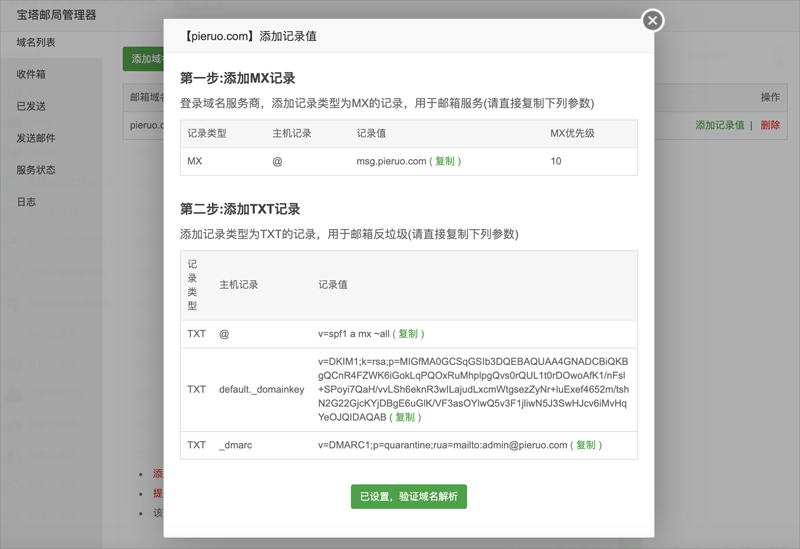
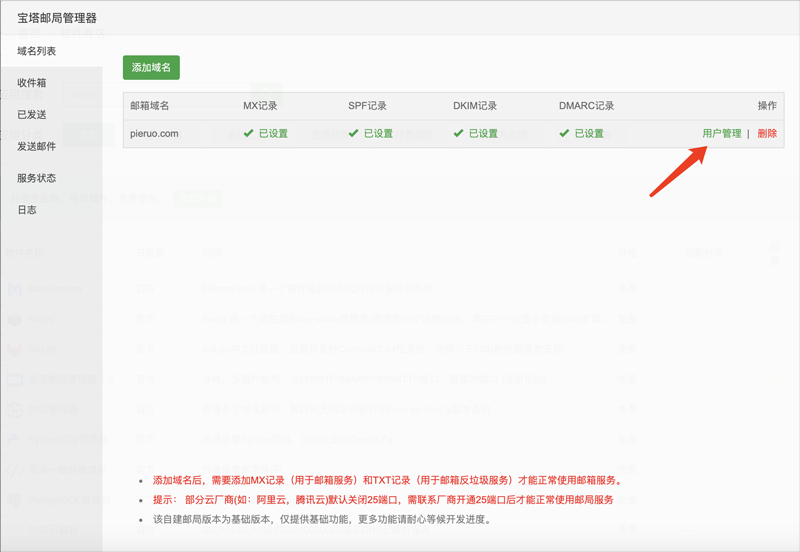
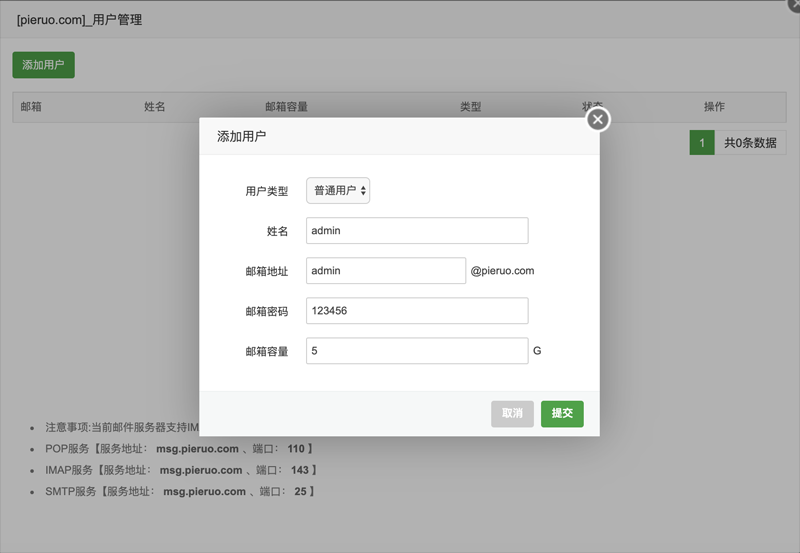

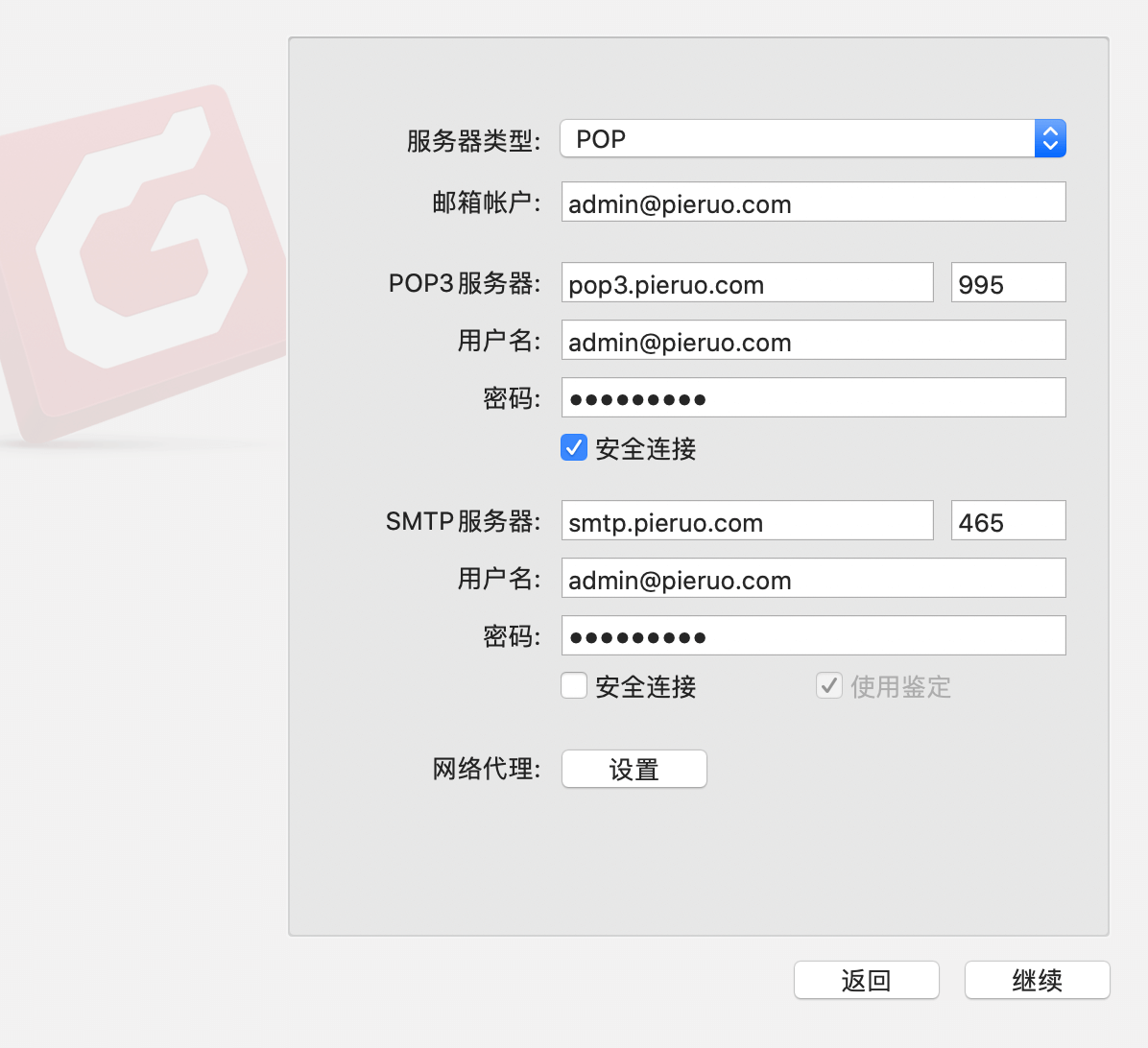
 Google Chrome
Google Chrome  Windows 10
Windows 10